この記事では、
- Pingが安定しない
- Pingが高いまま安定している
- 回線速度が遅くてラグい
という人のために、回線が安定しない原因の突き止め方と改善方法についてまとめています。
一口に『回線が悪い』と言っても原因はいろいろあるので、まずは原因を突き止めるところから始めましょう。
いろいろ試す前にまずチェックする項目
これから、原因を突き止めるためにいろいろ試していくのですが、その前に以下の項目をチェックしてください。
電子レンジは使っていないか?
無線LANで接続している人は、pingが跳ね上がったり回線が切れる時、電子レンジを使っていないかチェックしてみましょう。
電子レンジが使っている周波数と、無線LAN接続をする時の周波数は同じ2.4GHz帯です。
そのため、電子レンジが干渉してネット回線が不安定になったり、接続が途切れたりします。
別のスマホやノートPCをwifi接続していないか?
インターネットを利用する人が多い時間帯(夜7時~12時頃まで)は、回線速度が遅くなりやすいです。
そういう時間帯にスマホやパソコンを何台も接続すると、回線速度が遅くなり、pingが不安定になる場合があります。
裏でダウンロードしていないか?
自動アップデートなどの設定により、自分の気付いていないところでダウンロードが行われていることもあります。
ファイルやソフトのダウンロード、ゲームのアップデートは回線を圧迫するので、不安定になりやすいです。
特に見落としやすいのが、Steamの自動アップデートです。
Steamの場合、初期設定だと帯域幅制限が無制限になっているため、大幅に回線を圧迫します。
pingが不安定になるのはもちろん、ボイスチャットでロボット声になったり、動画がロードできない、ブラウザを開いてもウェブサイトに繋がらないなどの症状が起こります。
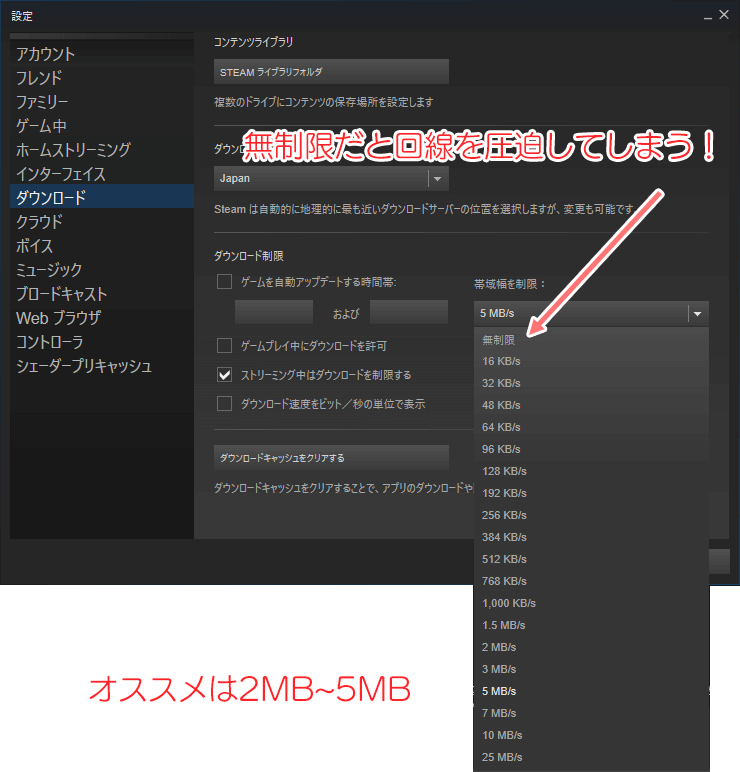
Steamの自動アップデートによってpingが不安定になっている場合は、そのアップデートが終われば安定します。
Steamの自動アップデートに関するおすすめの設定
Steamの自動アップデートを防ぐ方法で最も簡単なのは、アップデートを中断するか、自動アップデート自体を無効にすることです。
しかし、自動アップデートが便利なのも事実なので、僕は回線を圧迫しないようにダウンロードをする設定にしています。
Steamブラウザ左上から、[表示]→[設定]→[ダウンロード]→[帯域幅を制限]で、ダウンロード速度の上限を決めることができます。
初期設定だと無制限になっているはずなので、これを2 MB/s~5 MB/sぐらいにすると、pingが跳ね上がったり、回線が不安定になるのを防ぐことができます。

家族が動画を見ていないか?
もともと回線があまり良くない場合、家にいる他の誰かが動画をみたり、ファイルをダウンロードするだけで回線が不安定になります。
特にレオパレスなどの備え付けの回線(レオネット)だとその傾向が強く、もともとあまり良い回線ではないため、複数のPCを接続するだけで不安定になったりもします。
マンションやアパートで決まったプロバイダや回線業者を使っている場合は、同居人に使わないでもらうよう頼むか、寝静まるまで待つしかありません。
もし、プロバイダの変更ができるのであればすぐに問い合わせて、プロバイダ変更の手続きを行いましょう。
pingが跳ね上がったり不安定になる時の時間帯が決まっている
もし、いつも決まった時間に回線が途切れたり、不安定になる場合は、同じ建物内での利用者が多いことが原因です。
特に集中しやすいゴールデンタイムはどこの家庭でも不安定になりやすいですが、極端に速度が落ちる場合、プロバイダが原因となっている可能性もあります。
同じマンションやアパート内の利用者が多い場合は、自分でできる対応はほとんどありません。
回線業者に連絡すれば、何かしらの対応(ファイル共有ソフトを使っている人への警告など)を取ってくれることもありますが、可能性としては低いです。
プロバイダが原因であれば、プロバイダを変更することで快適になります。
ただしマンションの場合、特定のプロバイダに固定されていて変更できないことがあります。まずは管理会社に連絡し、プロバイダが変更できないかどうか聞いてみましょう。
無線の場合、ルーターとの距離はないか?
1階から2階に繋ぐなど、何枚も壁を挟んだり、距離が離れたりすると回線も不安定になります。
ノートPCをルーターの近くまで持っていって、接続が安定するかどうかチェックしましょう。
もし安定するなら単純に距離や遮蔽物が原因なので、中継機を使ってアクセスポイント(ブリッジ)を増やすか、ルーターの位置を調整しましょう。
有線の場合、LANケーブルが故障していないか?
LANケーブルがちぎれていないか?もチェックしましょう。
外側の保護カバーが切れているだけでも接続が不安定になることがあります。リビングから部屋を繋ぐなど、長距離をLANケーブルで接続する場合は特に劣化しやすいので、定期的に交換しましょう。
また、LANケーブルの規格が古い可能性も考えられます。急にpingが高くなったり、接続が不安定になる場合は可能性が低いですが、普段から回線速度が遅いときは、LANケーブルを新しいものに変えましょう。
現在一般的なのはカテゴリ6の規格です。
原因を突き止めるために問題を切り分けよう
上記のどれにも当てはまらない場合は、別の問題が考えられます。
どこが原因で不安定になっているのかを突き止めるために、ひとつひとつ可能性を潰していきましょう。
モデムとルーターを再起動する

ネット回線を繋ぐためのモデムやルーターは、基本的につけっぱなしです。
しかし、長期間そのままにしておくと処理能力が落ちたり、データのやり取りでトラブルが積み重なり、ネット回線が不安定になることがあります。
なので、まずはモデムとルーターを再起動して、回線が安定するかどうか確認します。
モデム・ルーターの再起動のやり方
やり方はとてもシンプルで、電源を抜くだけです。
まずコンセントを抜き、次にACアダプタを本体から抜きます。そのまま1分ほど放置し、電源を挿し直せば完了です。


有線LANと無線LANを切り替える
もし、モデムとルーターを再起動しても解決しなかったら、パソコンの無線接続と有線接続を切り替えてみて下さい。
今無線なら有線に、有線なら無線に切り替えるだけです。
これを行う理由は、
- マザーボードの故障を疑う
- モデム・ルーター側の一時的な不具合の可能性
を検証するためです。
LANケーブル(有線)を繋ぐコネクタはマザーボードに繋がっているのですが、そのマザーボードが故障していると、インターネット接続が不安定になったり、繋がらなくなったりします。
もし、PCを無線にすると接続が安定する場合、マザーボードが故障している可能性が出てきます。
この他にも、一時的にルーターやモデムの不具合で有線接続のときだけ速度が出ないこともあります。これは時間が経てば直るのですが、僕の家でもまれに起こります。
無線で安定したのであればそのまま使ってみて、しばらくして有線に戻してみてください。それでも直らなければ以下も試してみてください。
LANケーブル(有線ケーブル)をモデムと直接接続する
LANケーブルをルーターと接続している場合は、モデムに直接繋いでみましょう。
ルーターの故障や一時的な不具合がある場合、ルーターに繋いだ機器だけが不安定になることがあります。

それを確認するためにも、1度LANケーブルをルーターからモデムに差し替えましょう。
これで安定した場合、ルーターの故障、もしくはゲームに適したルーターではない可能性があります。
パケロスが発生する原因はルーターにあった
僕の体験談なのですが、今までモデムに直接繋いでいたのをルーターに変えてから、LoLでパケロスが頻繁に発生するようになりました。
パケロスとはパケットロスの略で、送受信しているデータの一部が消失してしまうことです。
pingが高くなった時と同じような症状が現れるのですが、pingは悪くならないのでとても厄介です。接続先をルーターにしたのを忘れていて、『pingは悪くないのになんでだろう…。』と数日間悩まされました。
パケロスが発生すると、キャラクターが飛び飛びになったり、スキルの発生が一瞬遅れる、周りのキャラクター含め全体が固まったと思ったら数秒後に一気に動き出すなどの症状が出ます。
そして、ルーターに変えたことを思い出しモデムに直接繋いだところ、これらの症状は全て直りました。
普段動画を見たり、ウェブサイトを見るときは普通なのですが、ゲームだけ症状が出るので、同じような症状が出ている人は、接続先をルーターからモデムに変えてみてください。
パソコンに問題はないか?
回線速度が安定しない原因はパソコンにも潜んでいます。
- PC本体が故障
- スペック不足
- LANケーブルの差込口が故障
- ウイルスに感染
これらが原因で回線速度が安定しないこともあります。
ゲームの場合、スペック不足でもキャラクターが固まったり、接続切れになってしまうことがあります。一見すると回線が悪いように見えても、PC側のせいだったということも少なくないのです。
これを確かめるには、別のPCを用意しなければなりません。
友人に頼んでPCを持ってきてもらうか、自分のPCを友人宅や実家に持っていき、そこの回線で安定するかどうかを調べましょう。
上記を全部試してもダメな時に考えられる原因
上記のすべてを試してもダメな場合は、以下のことが考えられます。
たまたま通信障害が起きている
契約しているプロバイダの通信障害によって回線が繋がらない場合、待つしか道はありません。
これを調べる方法は
- スマートフォンで契約しているプロバイダのHPを見る
- TwitterやインスタなどのSNSで検索してみる
などがあります。
大規模な接続障害であれば、プロバイダのHPにお知らせとして掲載されていますし、TwitterなどのSNSでたくさん書き込みが行われます。
使っているプロバイダがOCNなら「OCN」「OCN 回線」「OCN 繋がらない」などをSNSで検索してみましょう。
大雨や落雷で大元の機器が故障
僕も実際に体験したことがあるのですが、落雷や大雨によって、インターネット回線の大元が故障してしまうこともあります。
マンションタイプの回線は、それぞれの過程に個別に回線が引かれているのではなく、ひとつのマンションにタコ足配線のような形で接続されています。
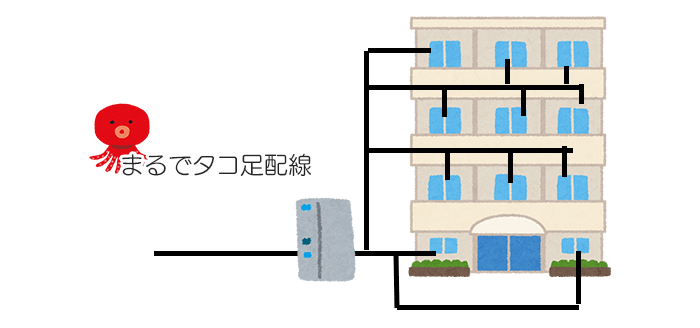
このように繋がっているため、大元の部分が壊れてしまうと、マンション全体の回線だけが繋がらなくなります。
当時僕は『雷で停電でもしたのかな?まぁすぐ直るだろう』と思っていたのですが、1日経っても直らなかったので管理会社に頼んだら、大元の機械が壊れていました。
このように、自分のマンションだけが接続障害になることもあるので、手を尽くしても良くならない場合、プロバイダや管理会社に1度連絡を入れてみることをオススメします。
また、自分の家のルーターやモデムが落雷によって壊れることもあります。
ネット回線が不安定になる前日に落雷や大雨などで停電したようなことがあれば、ルーターやモデムの故障も疑いましょう。
契約している回線業者が原因
モデムやルーターの不具合ではない、そしてパソコンも壊れていない…となると、あとは契約している回線業者やプロバイダを変えるしかありません。
僕が経験した中で一番不安定だったのはケーブルテレビの回線(CATV)です。
CATVは基本的に回線速度が遅く、プロバイダと回線がセットになっているため、プロバイダを変えることができません。
また、ケーブル類もCATV専用のものになるため、いろいろ不便な点が多いです。もし、現在CATVを使っているのであれば、別の回線業者と契約し直したほうがいいと思います。
普通のインターネット回線を使っているのであれば、プロバイダはどんどん変えてしまうのがおすすめです。
契約自体はとても簡単にできますので、最初に何箇所かのプロバイダと同時に契約し、一番安定しているところだけ残すという方法でも良いと思います。

同じマンションの住人がファイル共有ソフトを使っている
さきほども書いたように、インターネット回線は集合住宅の場合、タコ足配線のようになっていて、他の住居者と共同です。
そのため、誰か一人が回線を独占してしまうと、他の利用者がその被害を受けることになります。
その中でも最も起こりやすいのがファイル共有ソフトです。ファイル共有ソフトは常に膨大な量の通信を行うため、回線を圧迫します。そして、そのツケが他の人に回ってくるのです。
これほど迷惑な話はないのですが、実際に何度も何度も起こっていることです。
しっかり管理されているところであれば、膨大な量の通信を行っていると管理会社から警告が来たりするのですが、そうでない場合も多いです。
もし、回線速度が不安定な状態が続くようだったら、1度管理会社にお願いして、誰かが回線を独占しているような状況になっていないか調べてもらいましょう。
ping値はどれぐらいが普通?
ping値は、自分の入力した操作の結果がサーバーから返ってくるまでの時間です。
つまり、僕たちがゲームをプレイしている時、スキルボタンを押してから実際に反映されるまでの時間がping値です。
ping値は小さければ小さいほどレスポンス(応答速度)も早くなるため、できるだけ数値は小さい方が良いです。
海外のゲームだとpingが高くなるのは、サーバーが遠いところにあるからです。
pingの目安
| ping |
|
|---|---|
| 1~15ms | 遅延なし。国内でも、家から近い場所にサーバーがある。 入力内容がスムーズに反映されるため、とても快適にプレイできる。 |
| 16~40ms | まだまだ早い。遅延はまだ感じられず、とても快適なプレイが可能。 |
| 41~50ms | 一般的な速度。早いわけではないが、遅くもない。遅延を感じることもなく、快適に遊べる。 |
| 51~100ms |
遅い。特に80msを超えたあたりから若干の遅延を感じることもあるが、まだまだ慣れることができる程度。 普段15msぐらいで遊んでいる人からすると、100msからはかなりラグがあるように感じる。 |
| 101ms~125ms |
海外サーバーのゲームだとこれぐらいが平均的。特にNAサーバーは120msを超えてくるため、結構なラグを感じる。 海外ゲームをプレイしていて、現地の人と明らかな差を感じるようになる。(明らかにラグで負けたのが分かる) |
| 126ms~180ms |
誰でもラグを感じる。FPSジャンルのゲームを快適に遊ぶのは厳しくなってくる。 LoLなどのゲームも、クリックしてから移動までの反映に時間がかかるようになり、ストレスを感じる。 |
| 181ms~ | これ以上は快適とは程遠い。pingが高くなればなるほどラグの度合いが強くなっていき、数秒間の遅延が生まれることもある。 |
上記のpingで安定することもありますが、「急に999pingまで跳ね上がり、すぐに15まで下がって、また999pingまで上がる」というような動きをすることもあります。
これはサーバー自体の問題であったり、個々のネット回線が悪いこともあるので、pingが突然跳ね上がるようなことがあれば、冒頭から紹介してきた方法を一通り試してみて下さい。
pingが上がるとどんな症状が起こる?
FPS
- 自分の画面では相手に弾が当たっているのに、当たっていない判定になる
- 逆に、自分の画面では避けているのに当たっている判定になる
- 相手が突然瞬間移動したり、空を飛んだり、地中に埋まったりする
- 銃を撃っても撃っても弾が消費されず、無限に撃ち続けられる(実際には弾は出ていない)
RTS・MOBA(LoL)
- スキルボタンを押してもスキルが出ない
- クリックしてない場所にキャラクターが移動し始める
- MOBを攻撃してもHPが減らない
MMORPGやMORPGなど
- 敵のHPが減らない
- マップ移動ができず、ロード画面で固まる
- スキルを使ってもマナが消費されない
- 回復ポーションを使っても使ってもHPが回復しない
- 回復しないのになぜか個数だけはひたすら減っていく
などなど。
他にも、試合から強制的に切断される、サーバーに接続できない、ログインできないなどの症状も起こる。
まとめ
回線速度が低下しpingが上がると、快適に遊ぶことができなくなります。
もし、ネット回線が不安定で快適に遊べず困っているのであれば、まずは冒頭から紹介した方法をひとつひとつ試してみてください。
ネット回線は、自分の力だけでどうにかなる問題ではありません。環境によっては絶対に解決できないこともあります。
例えばマンションでプロバイダが固定化されてしまっている場合、自分ではどうしようもありません。
そういうときは個別で回線を引っ張ることができないか管理会社にお願いしてみましょう。










コメントを残す